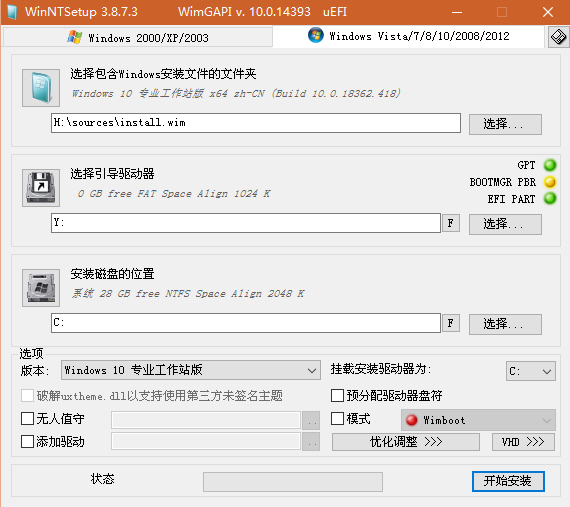记得之前写过一篇《秒懂MBR和GPT分区表》,当时是因为帮别人重装系统,因为是GPT分区,所以装完系统一直引导不起来,后来查了一下是GPT的原因,当时因为着急直接把GPT转成MBR了。
然后最近又被这个GPT给绊倒了,前几天帮朋友重装系统,也是GPT分区,先是把分区信息都给删干净了,然后傻乎乎的就开始重装系统了,不出意外,系统又引导不起来,提示“System not found”,捣鼓了半天终于发现了问题。
EFI分区
EFI系统分区(EFI system partition,简称ESP),是一个FAT16或FAT32格式的物理分区,但是其分区标识是EF (十六进制) 而非常规的0E或0C,因此,该分区在Windows操作系统下一般是不可见的。ESP分区在UEFI BIOS引导系统时使用,用来存储BIOS/EFI NAND芯片存储不下的那部分EFI扩展功能。支持EFI模式的电脑需要从ESP启动系统,EFI固件可从ESP加载EFI启动程序或应用,ESP是系统引导分区。
MSR分区
MSR分区(Microsoft Reserved Partition,缩写MSR)即Microsoft 保留 (MSR) 分区。是每个 在GUID 分区表 (GPT) 上的 Windows操作系统(windows7以上)都要求的分区。系统组件可以将 MSR 分区的部分分配到新的分区以供它们使用。
MSR 分区的大小会因 GPT 磁盘的大小不同而发生变化。对于小于 16 GB 的磁盘,MSR 分区为 32 MB。对于大于 16 GB 的磁盘,MSR 分区为 128 MB。MSR 分区在“磁盘管理”中不可见,在Diskpart、Diskgenius等磁盘工具里可见,但是用户无法在 MSR 分区上存储或删除数据。
操作步骤
我使用的PE是WEPE
首先我们需要确认一下当前系统磁盘是GPT磁盘,如下图所示,如果之前装过操作系统的话我们打开分区助手应该是可以看到ESP和MSR这两个隐藏分区的,或者只有一个ESP分区,如果是新硬盘的话使用快速分区也可以自动生成这两个分区。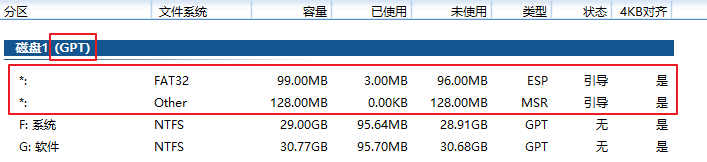
为了重现我之前遇到的问题,我们把系统分区和这两个隐藏分区都删掉,然后重建系统分区,然后按照BIOS+MBR的方式安装操作系统(这就是安装完系统无法引导的原因),其实Windows安装器在安装时也会有错误提示,EFI PART的灯是红色的,说明我们选择的引导驱动器并非EFI引导分区。
UEFI+GPT方式安装操作系统时,不能像之前BIOS方式那样将引导分区设置为系统分区,而是需要设置为ESP分区。
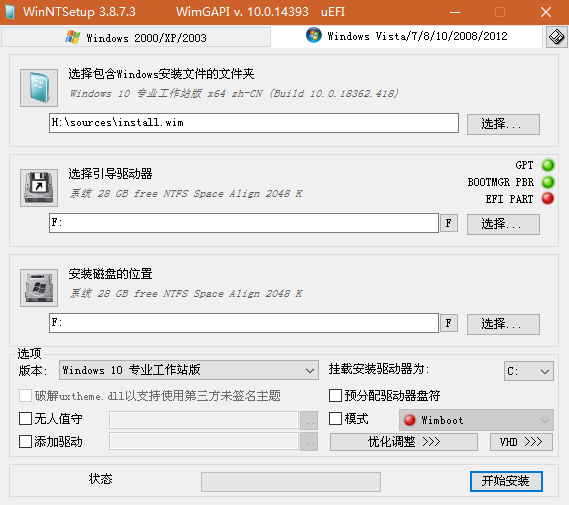
所以我们需要手动去创建ESP和MSR分区,打开DiskGenius,选择未分配空间,创建新分区,文件系统类型选择“EFI system partition”,大小100M就可以了。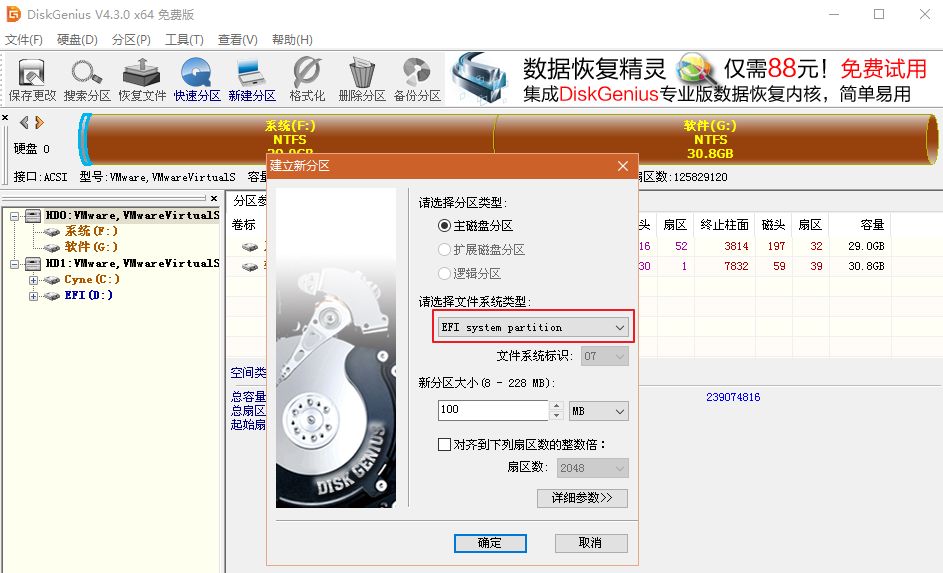
然后新建MSR分区,文件系统类型选择“Microsoft Reserved Partition”,大小128M。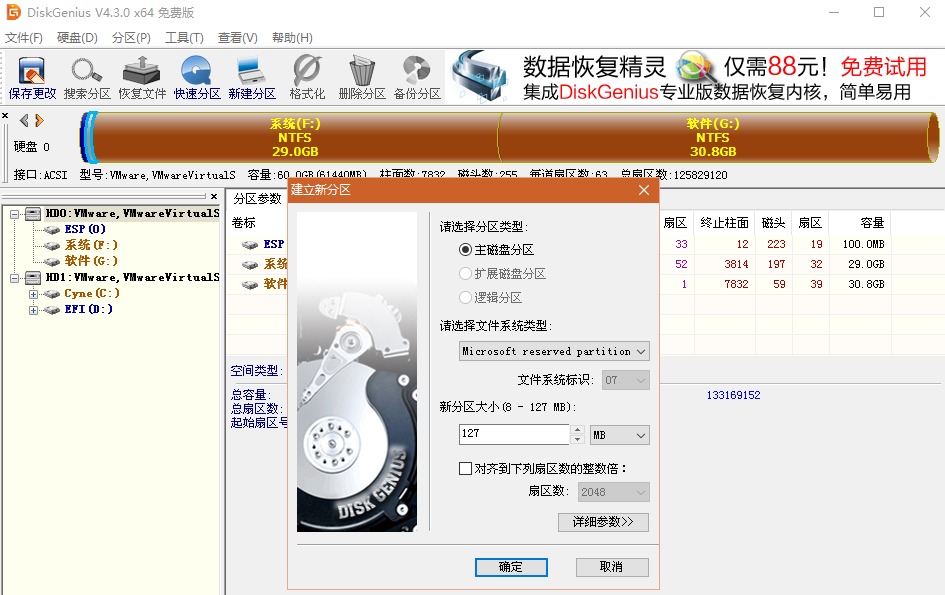
然后在根据自己需要进行其它分区的配置,我这里因为使用的是虚拟机,硬盘比较少,只做演示。
分区完成后保存更改。再次打开Windows安装器,引导驱动器选择ESP分区,这时安装器就显示正常了。